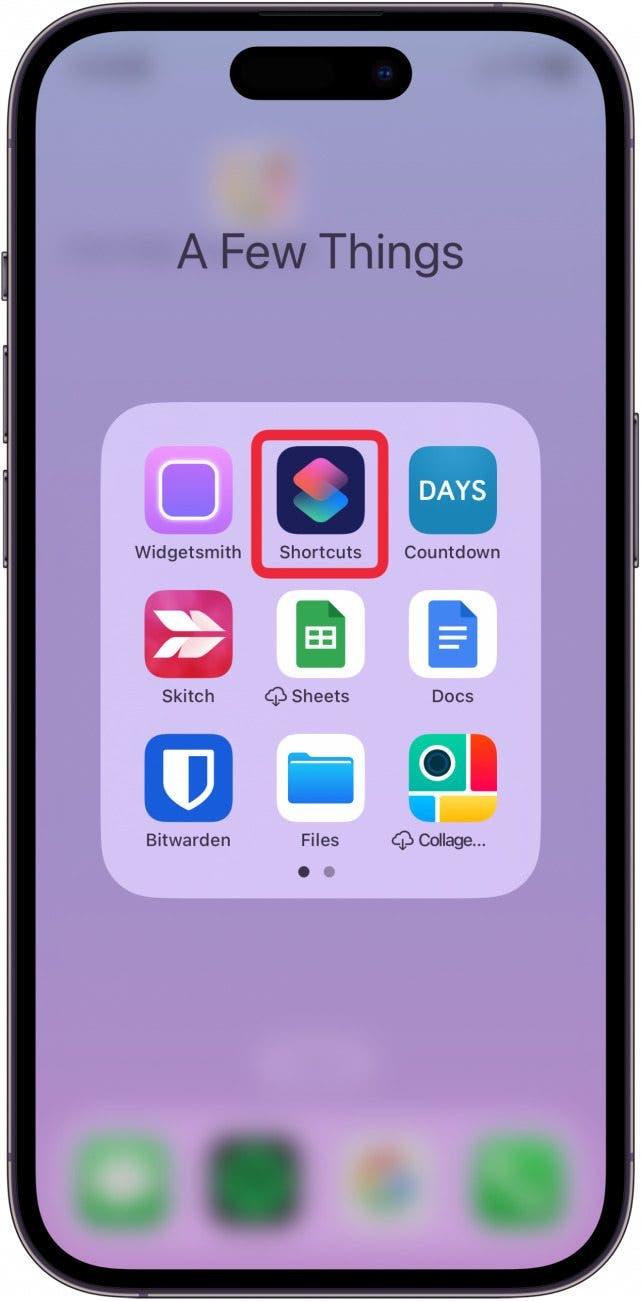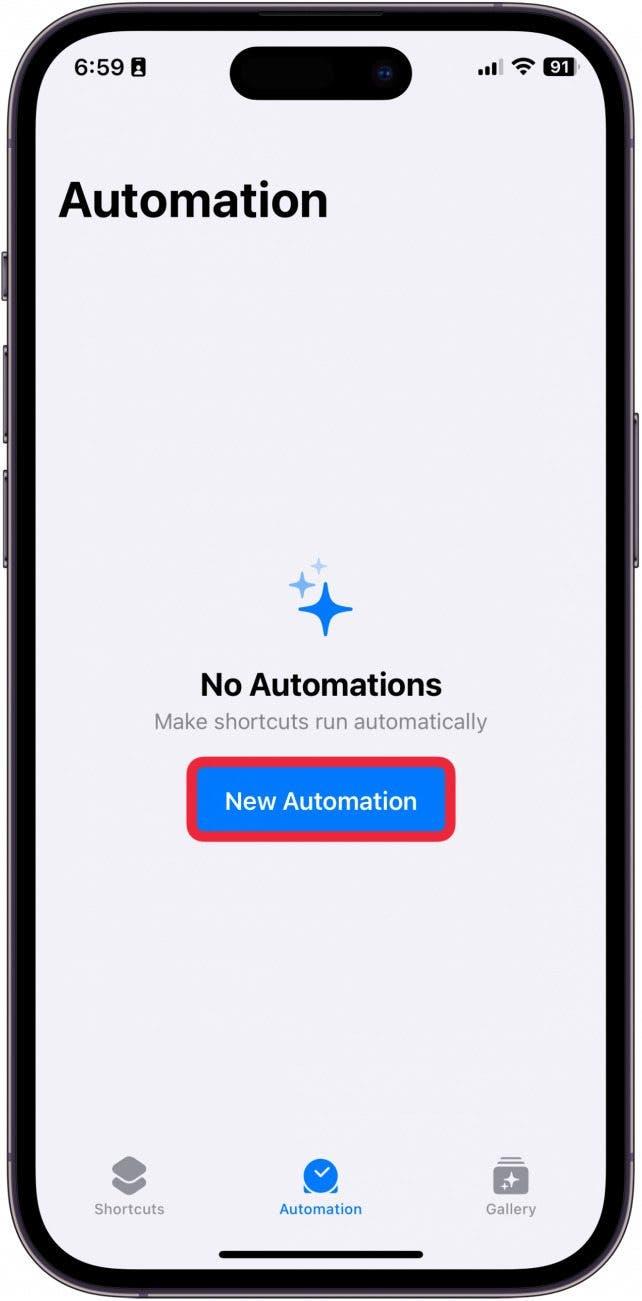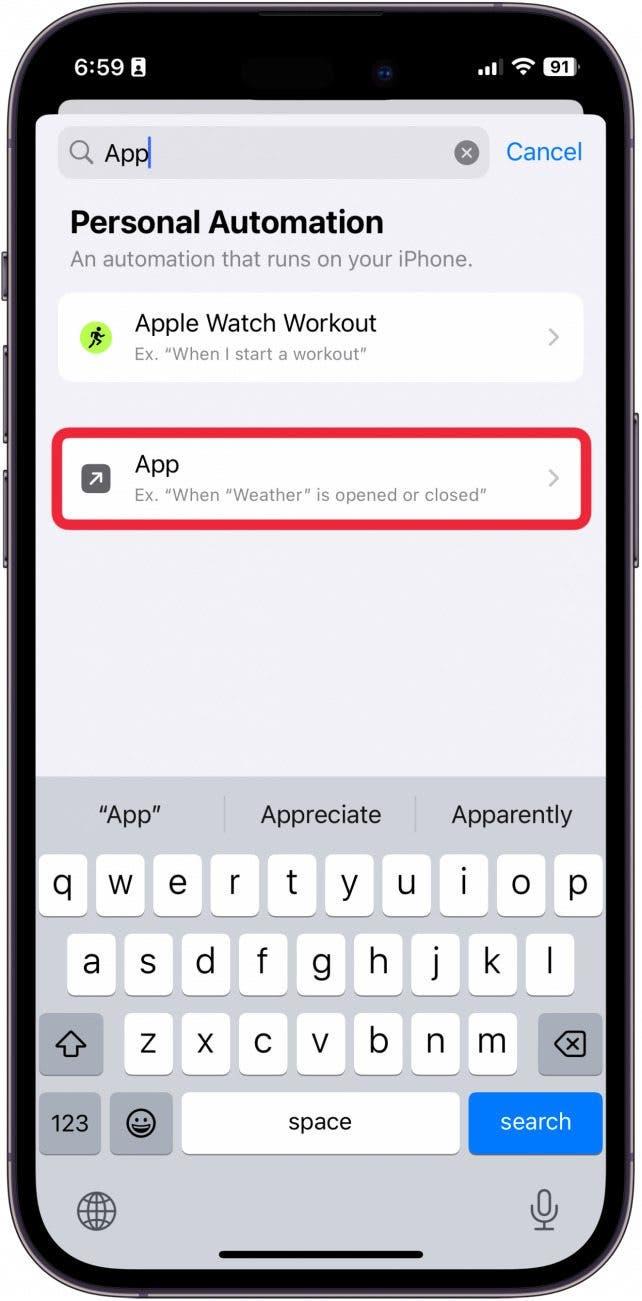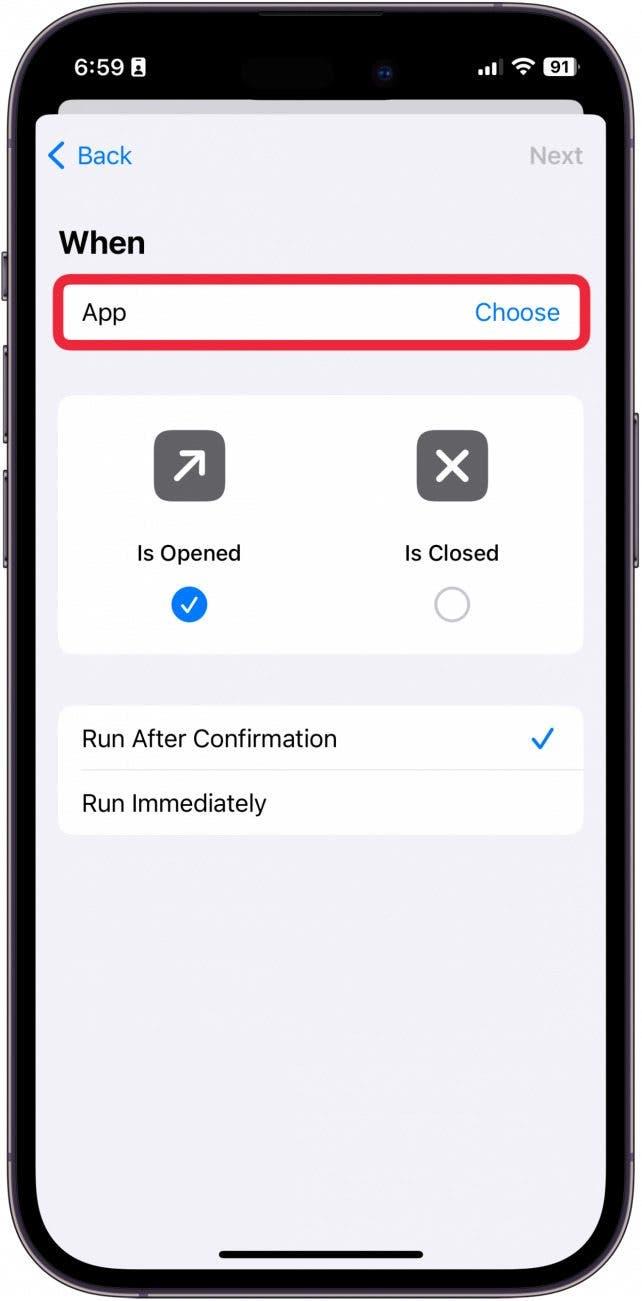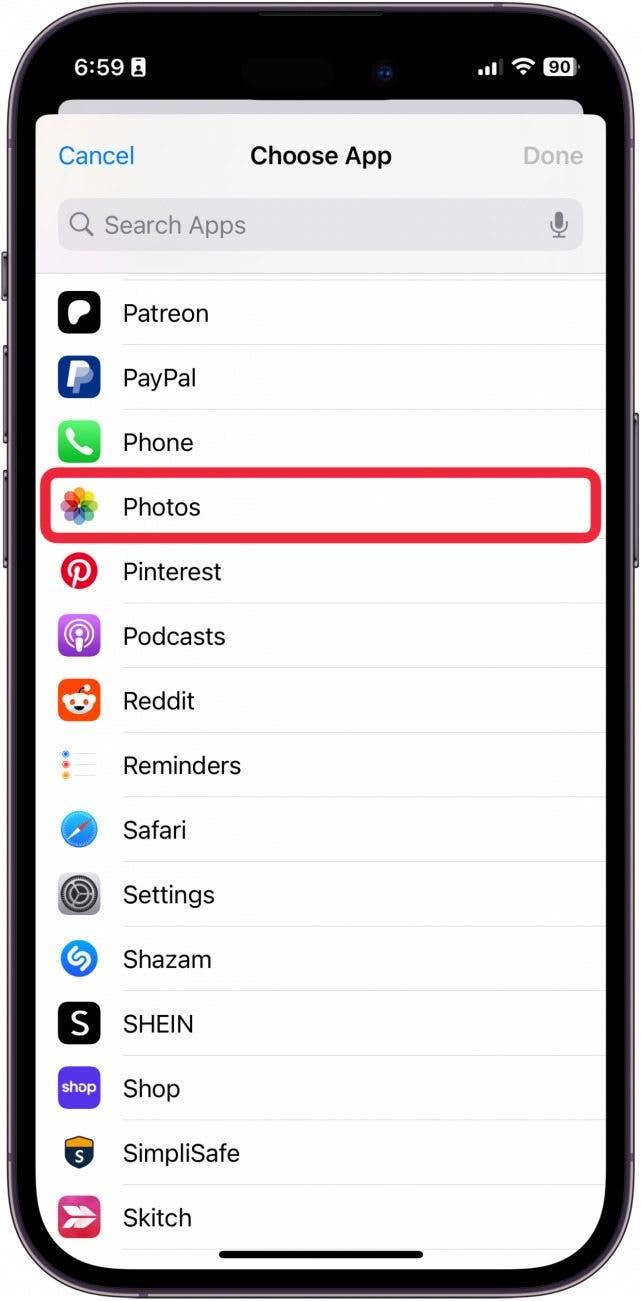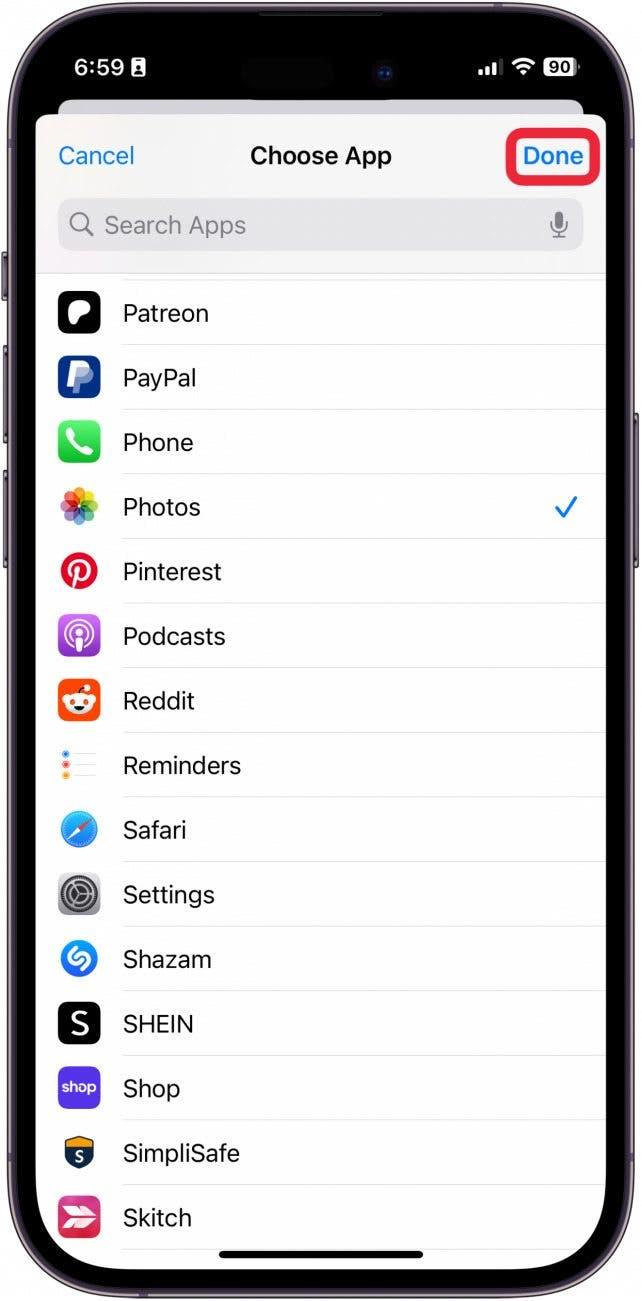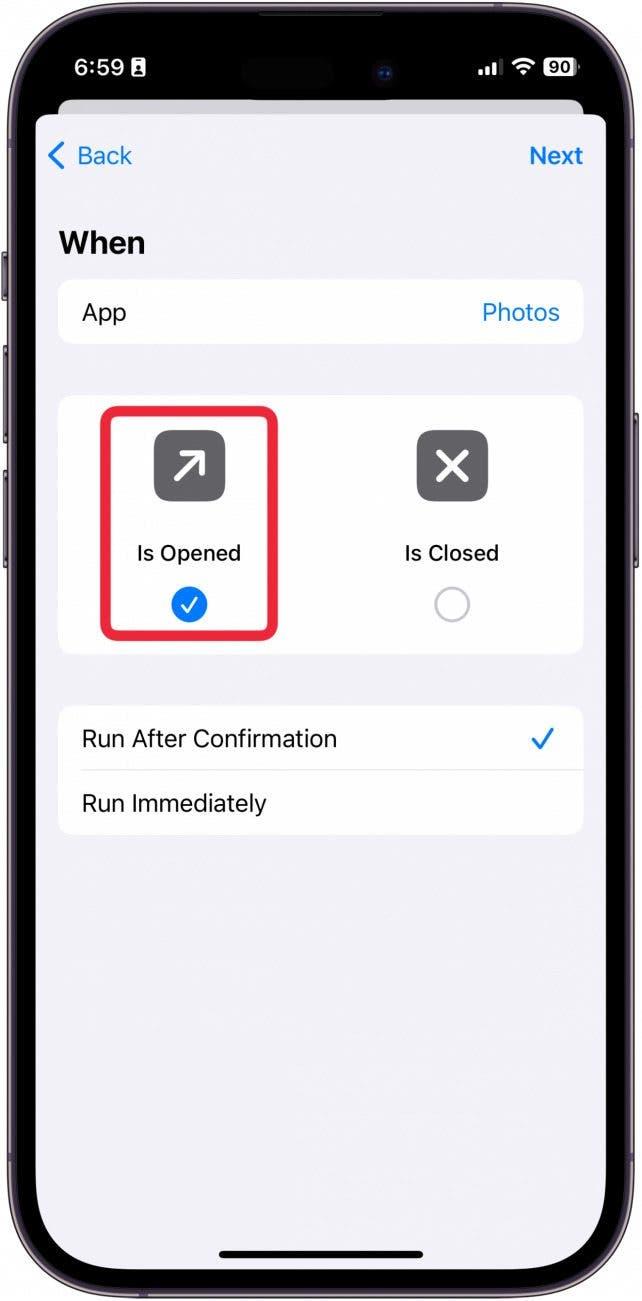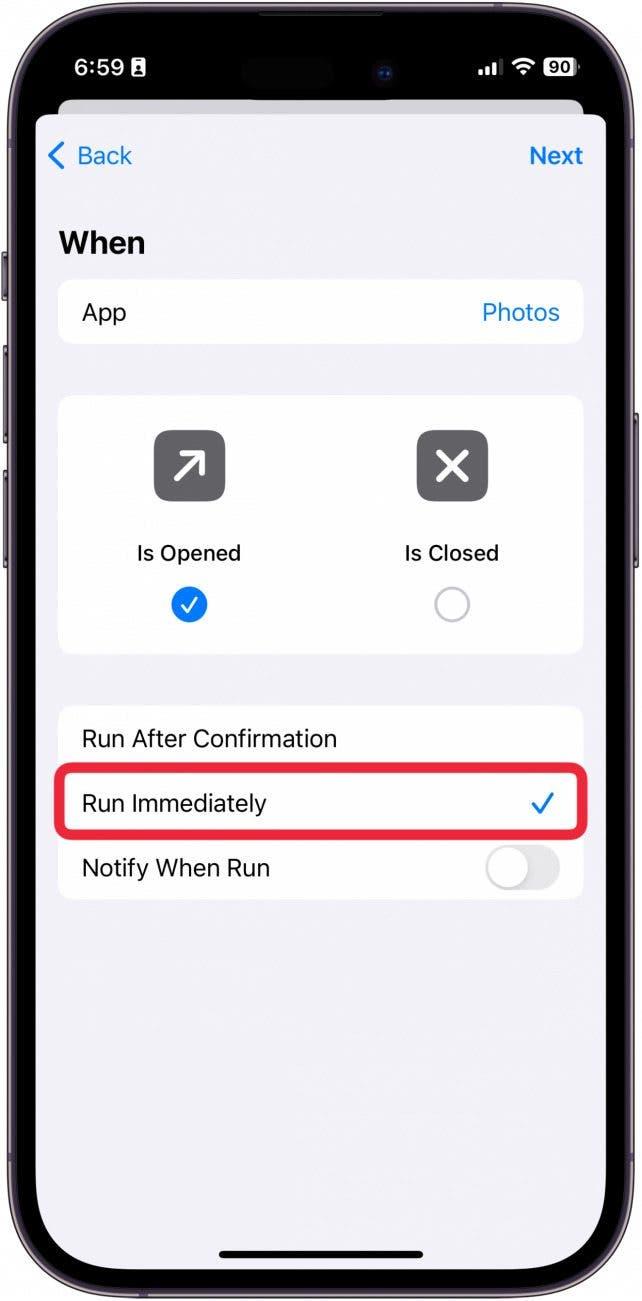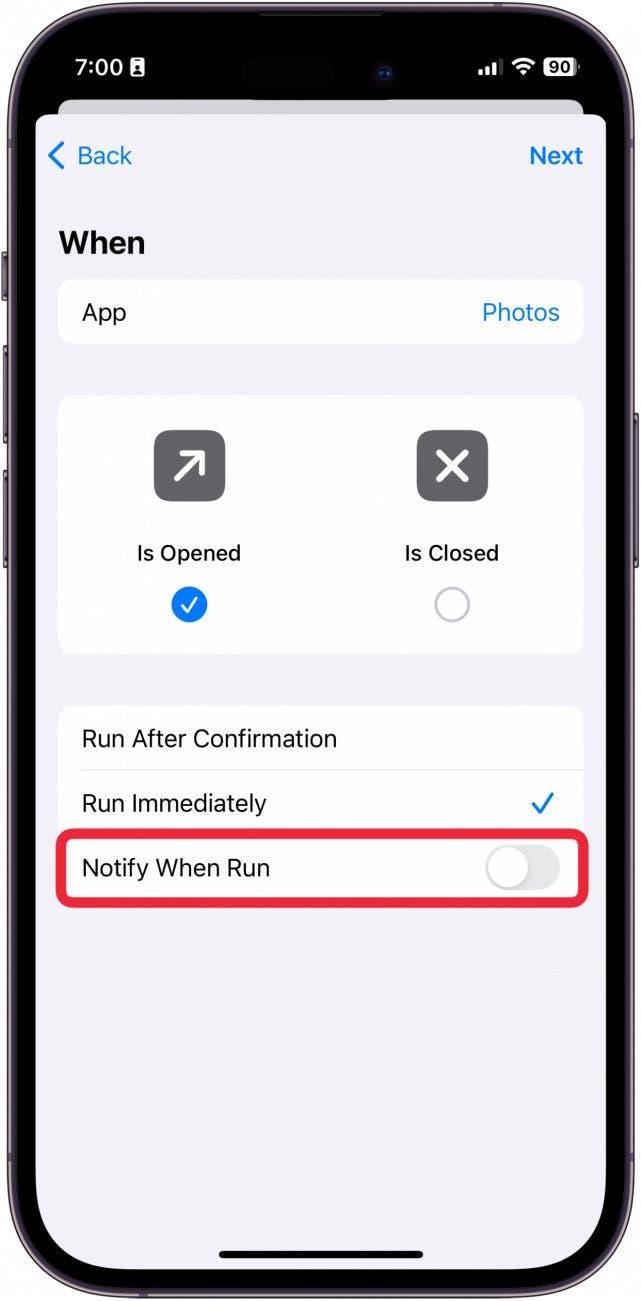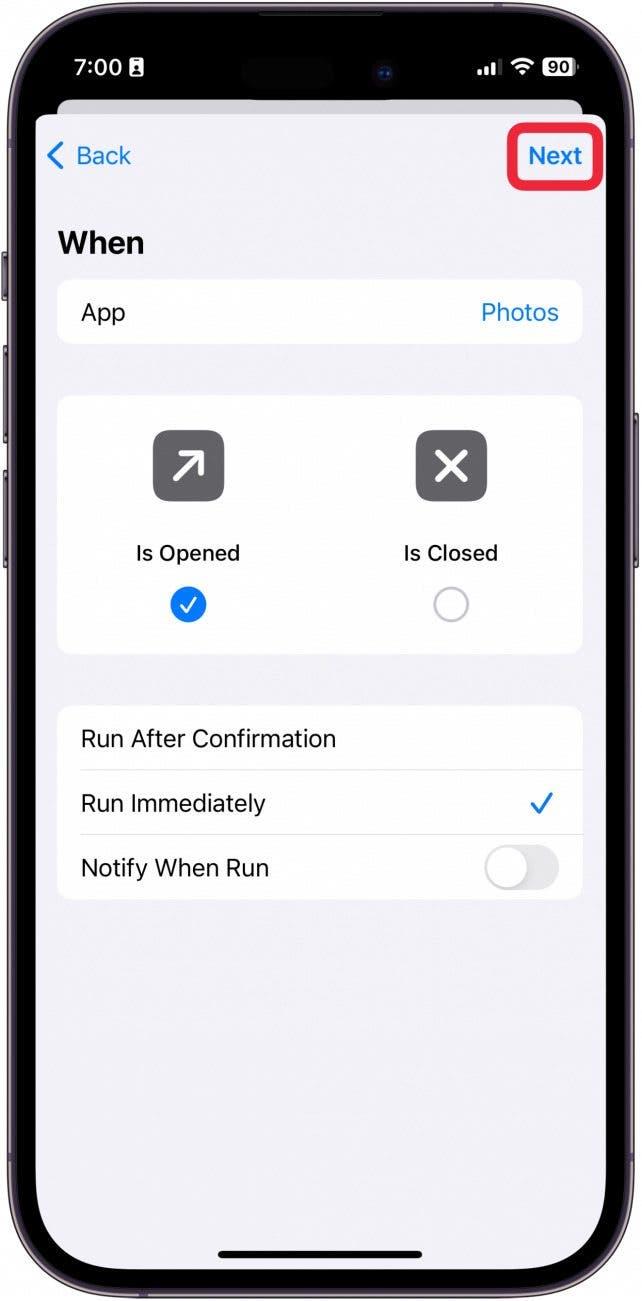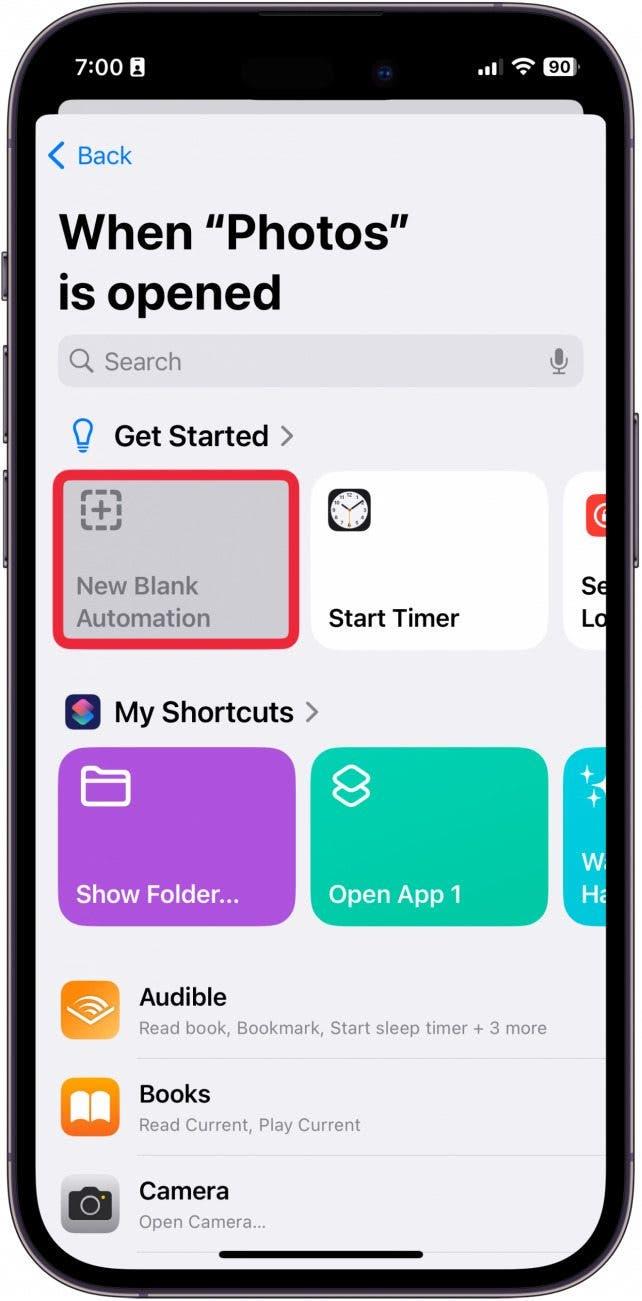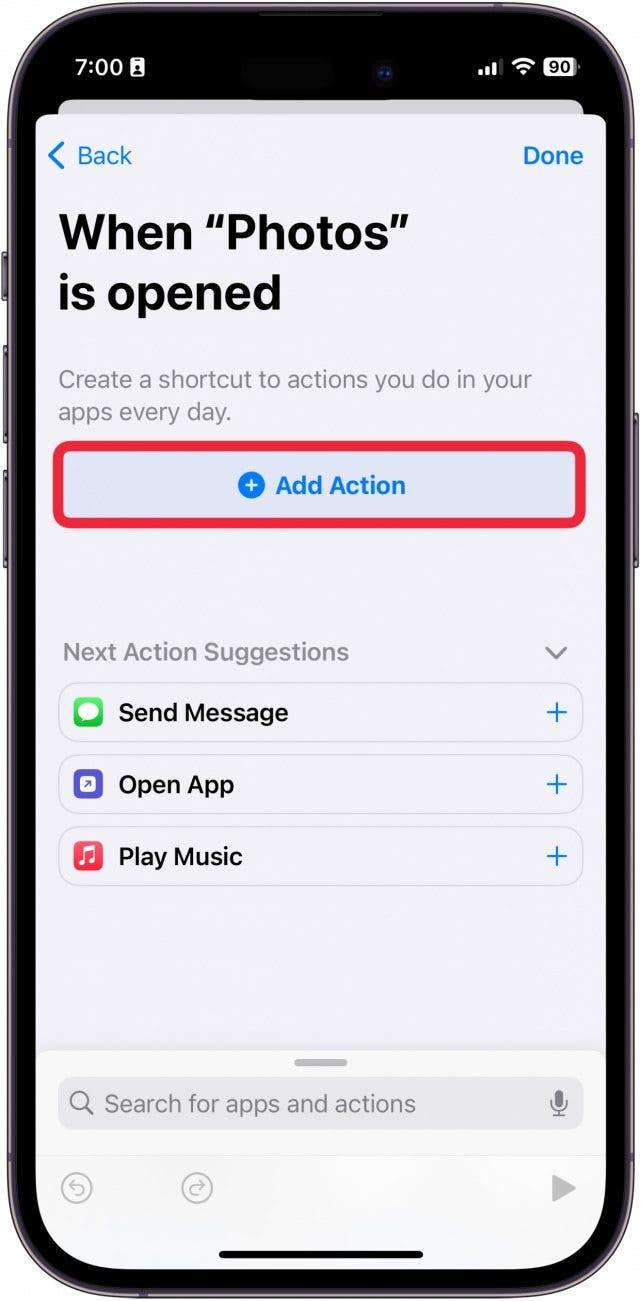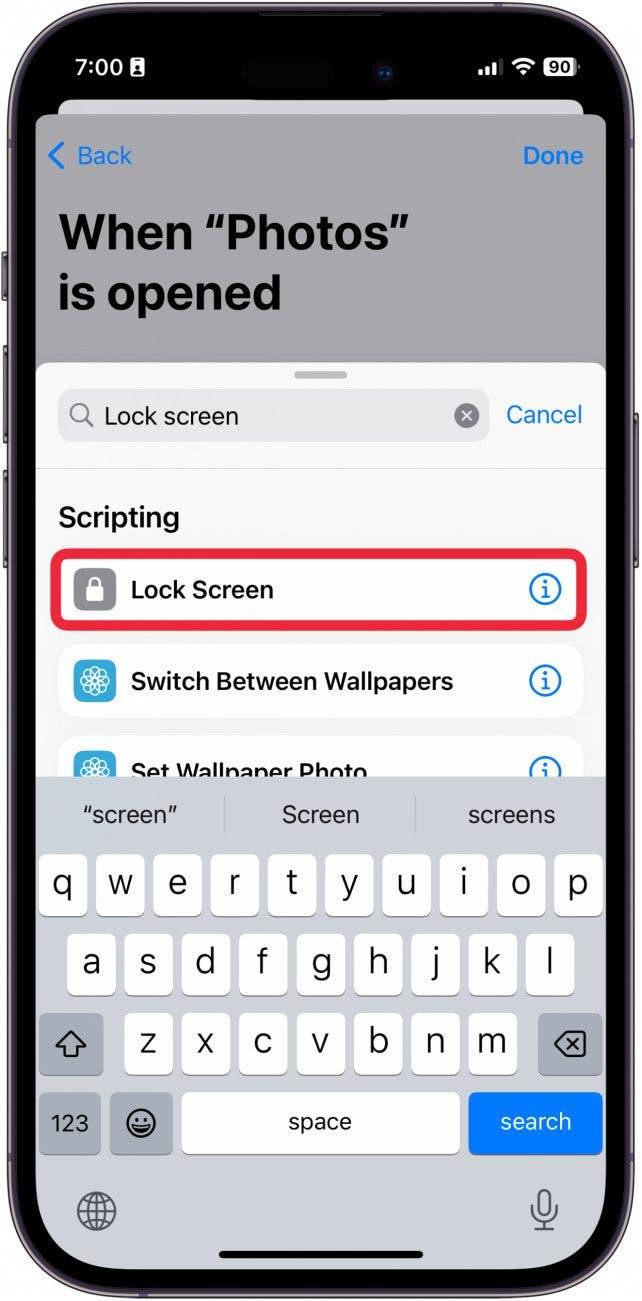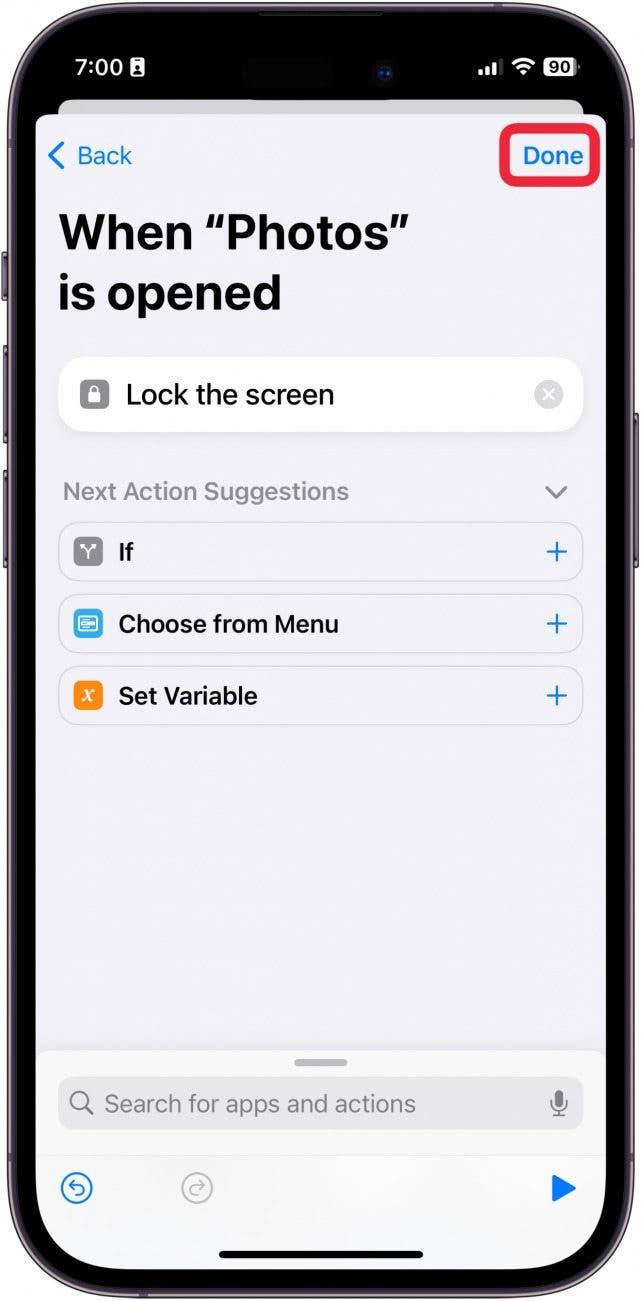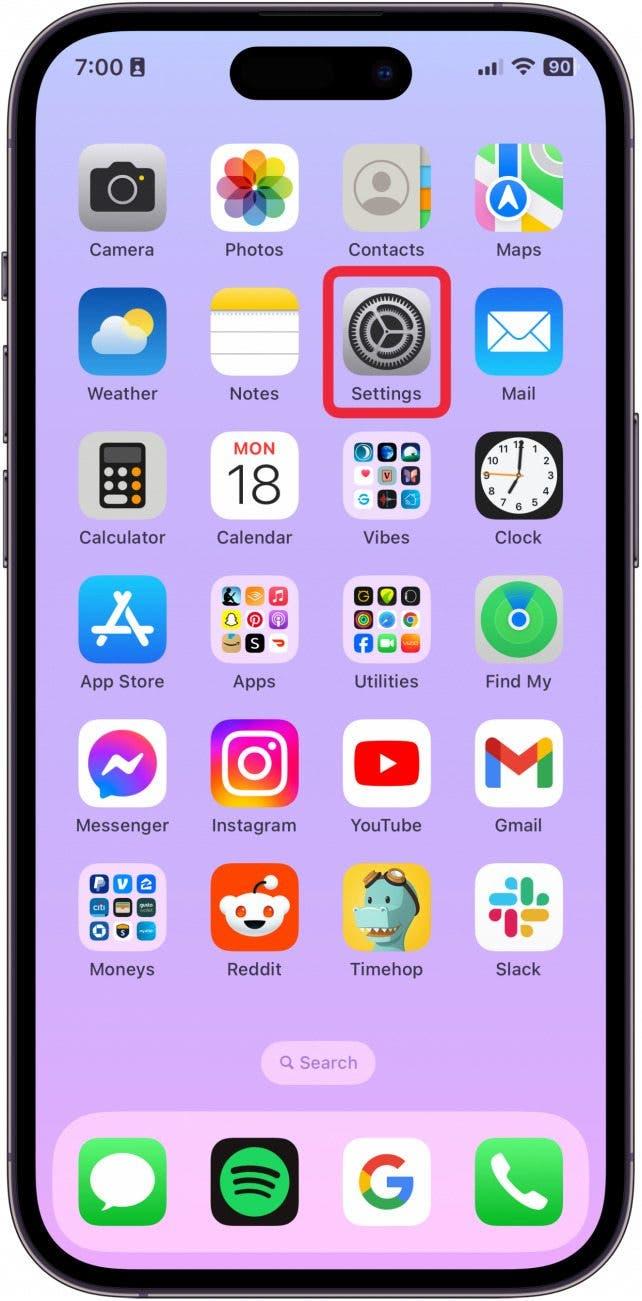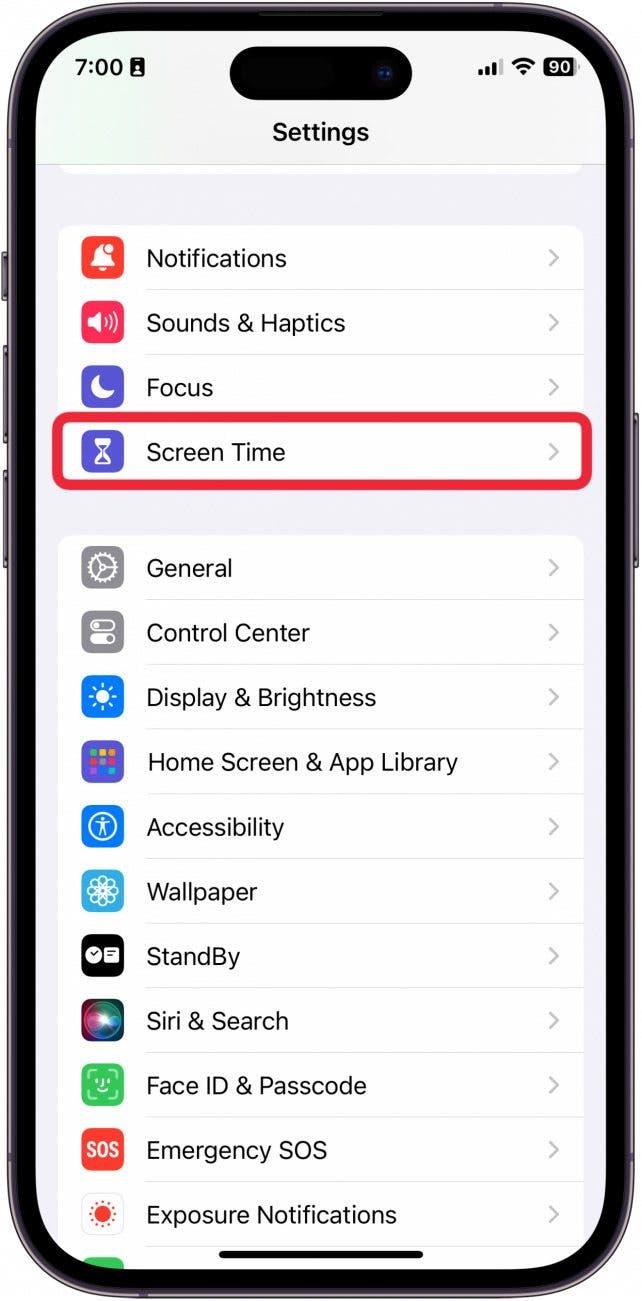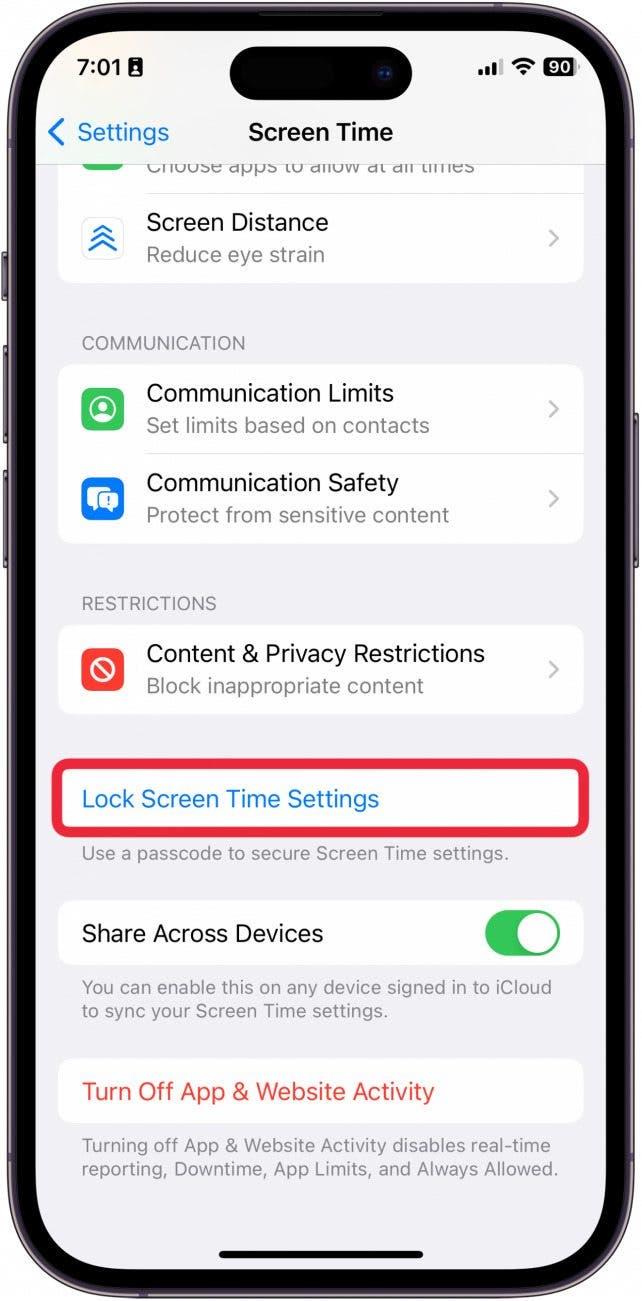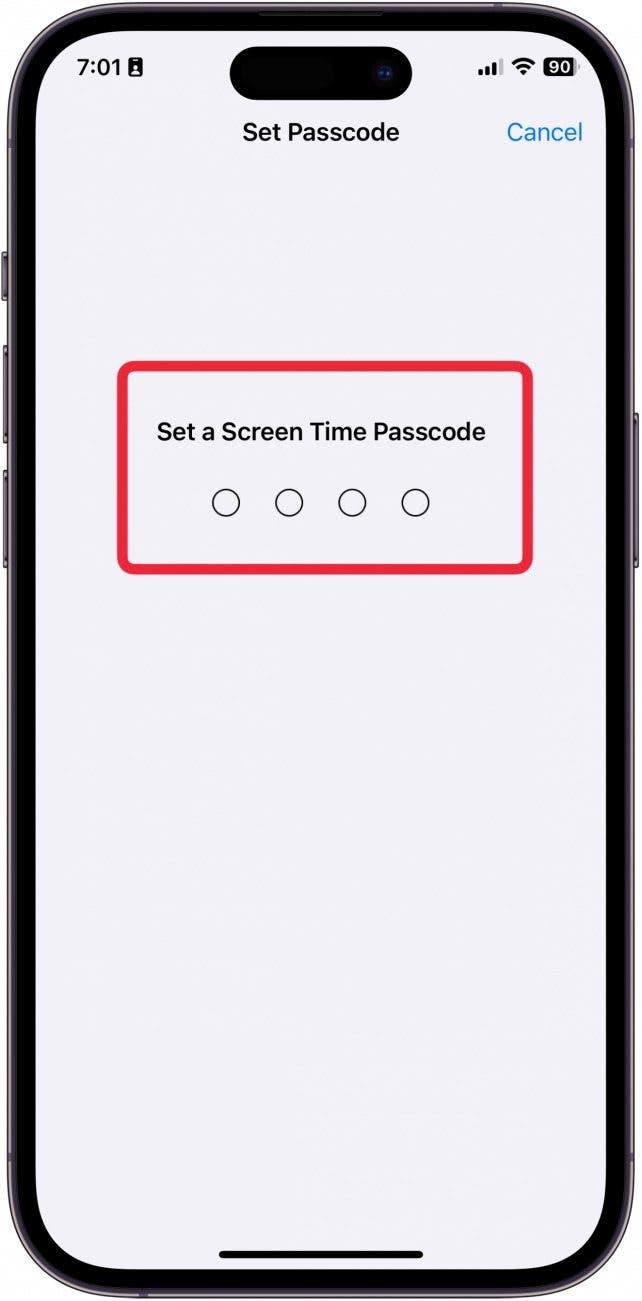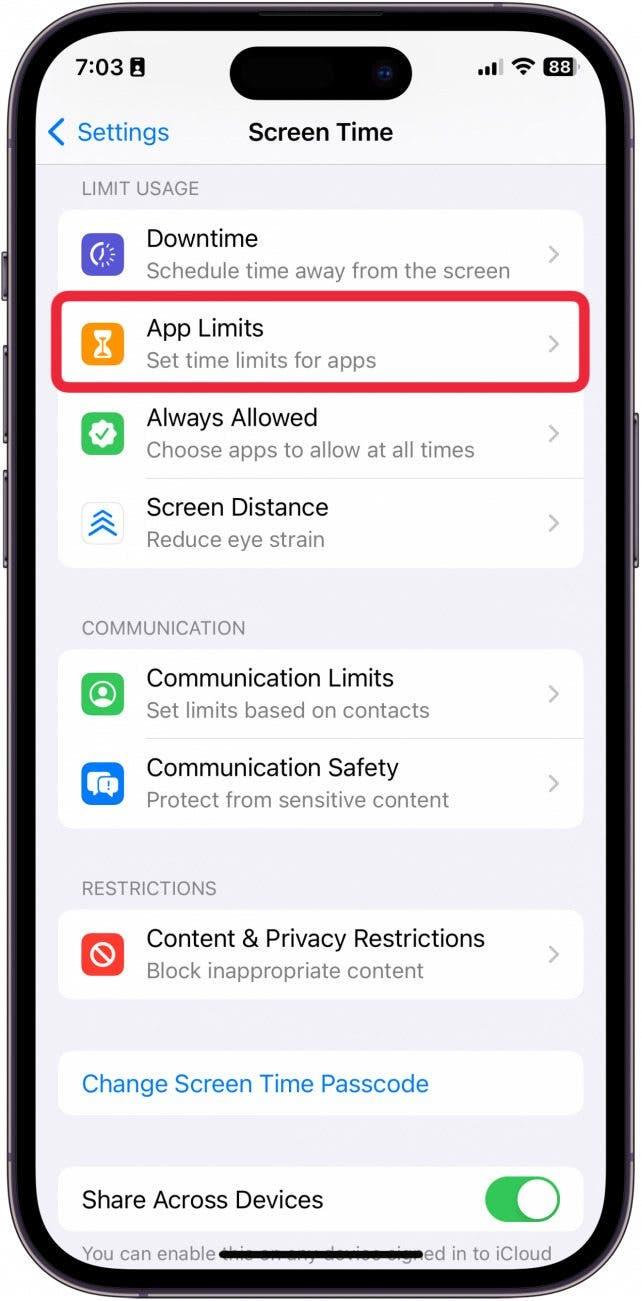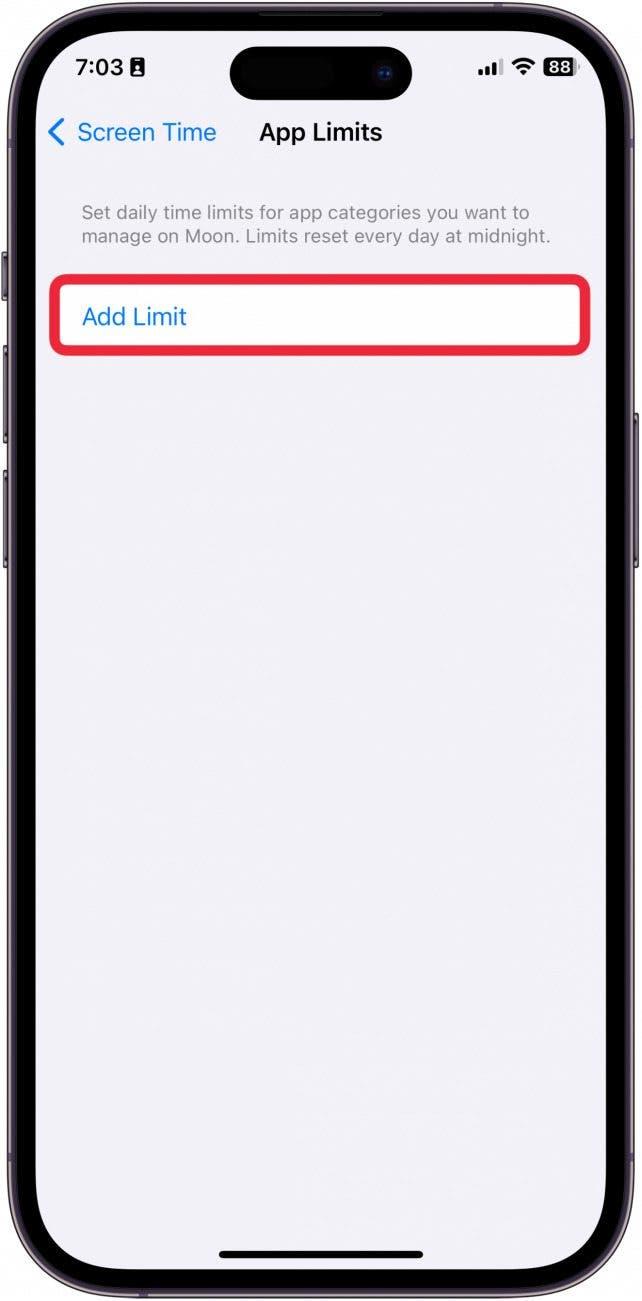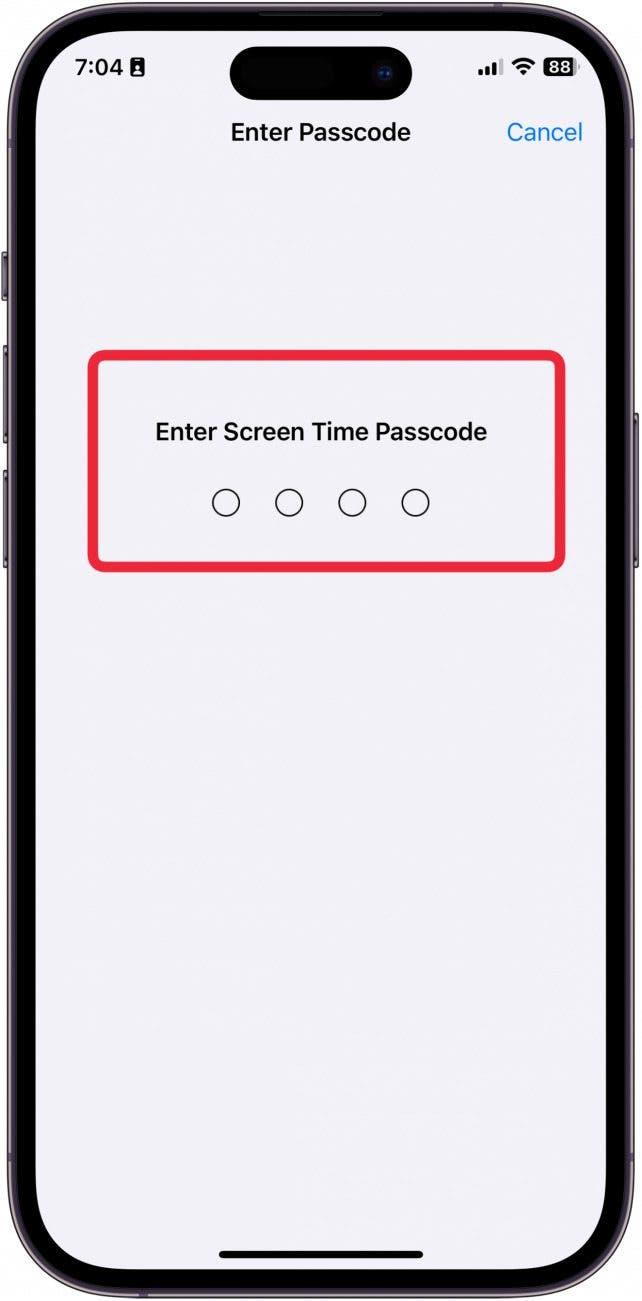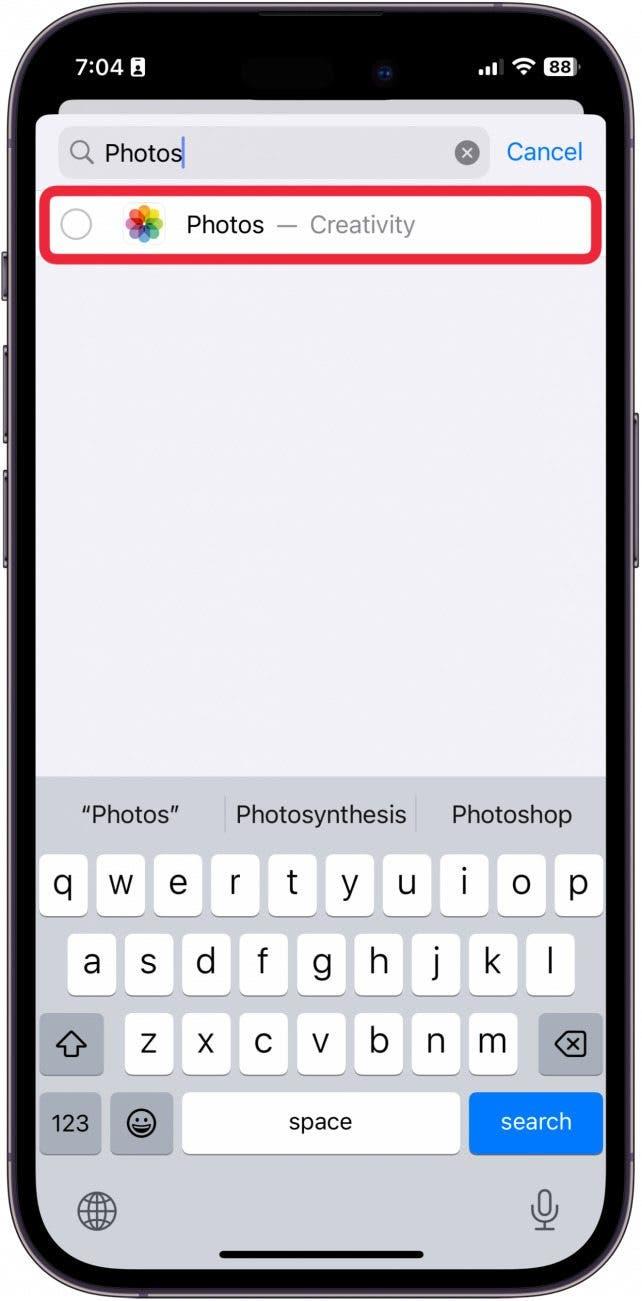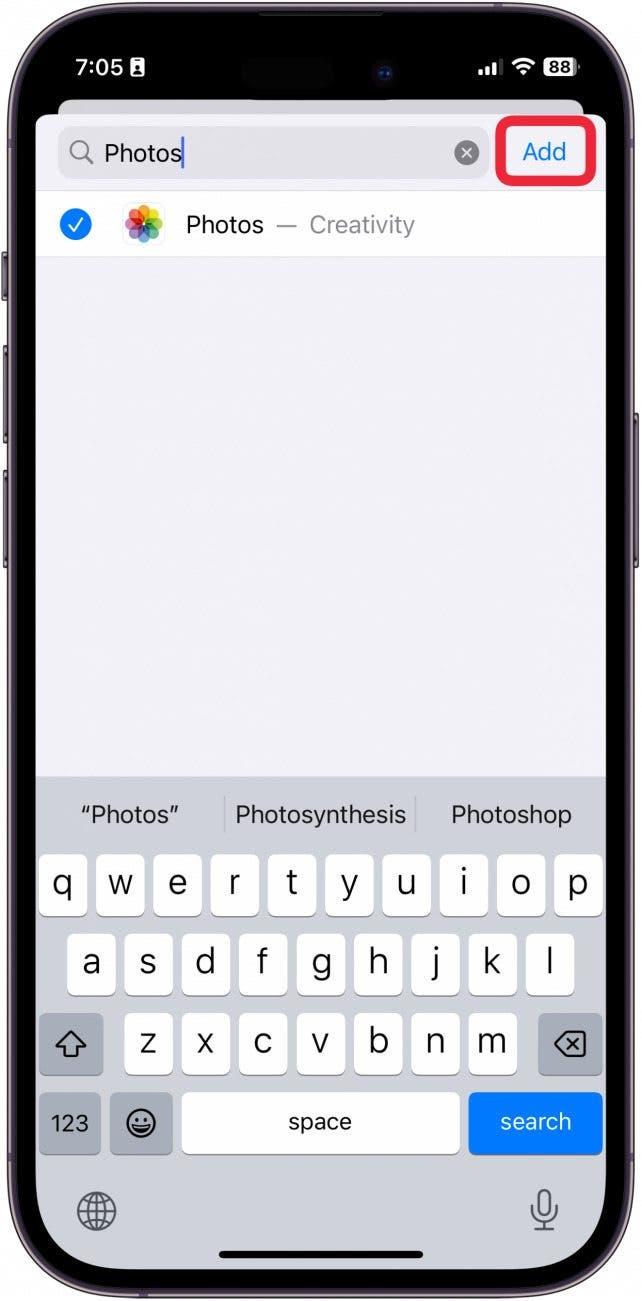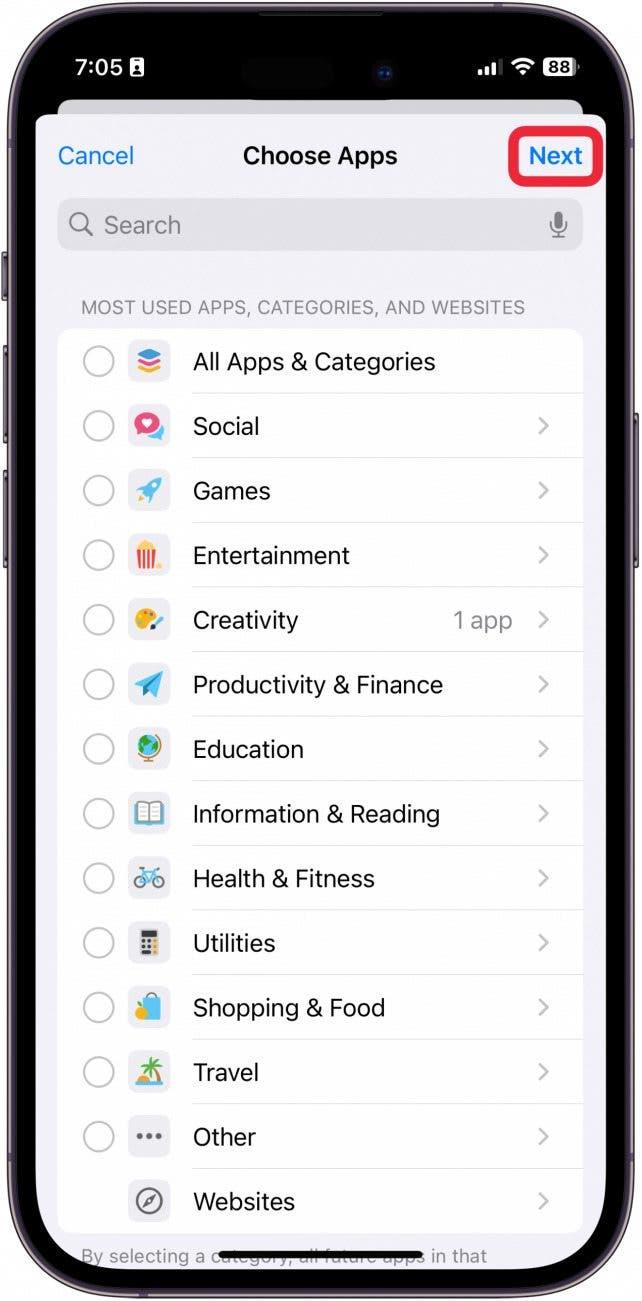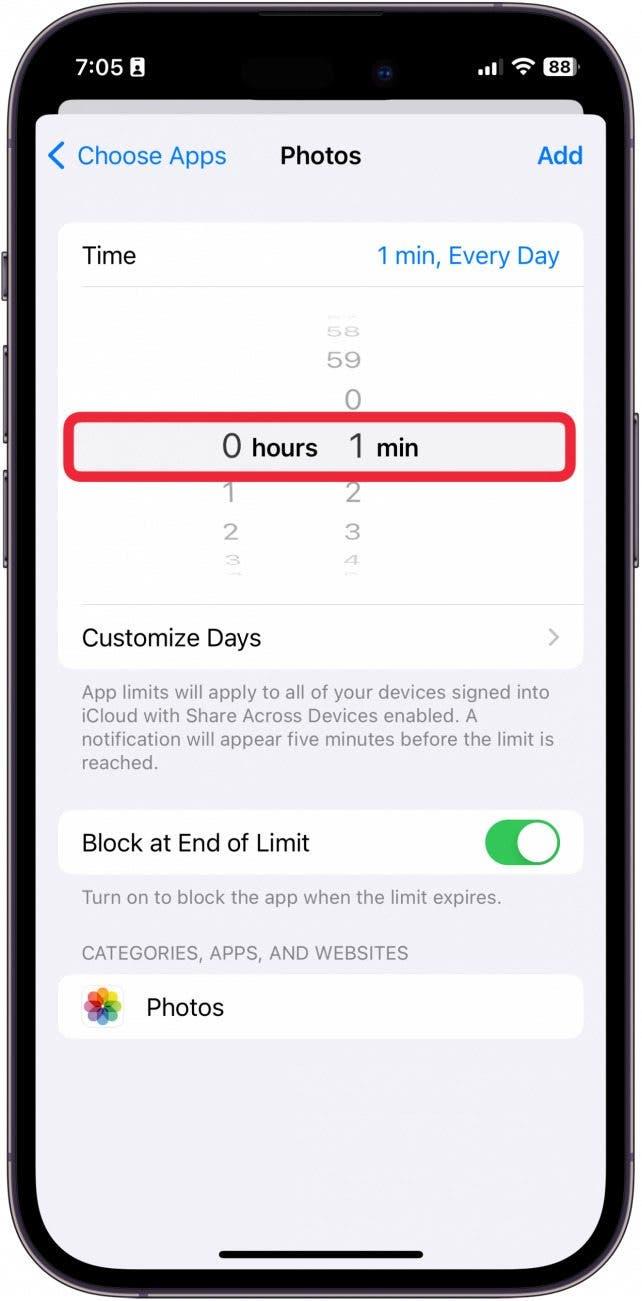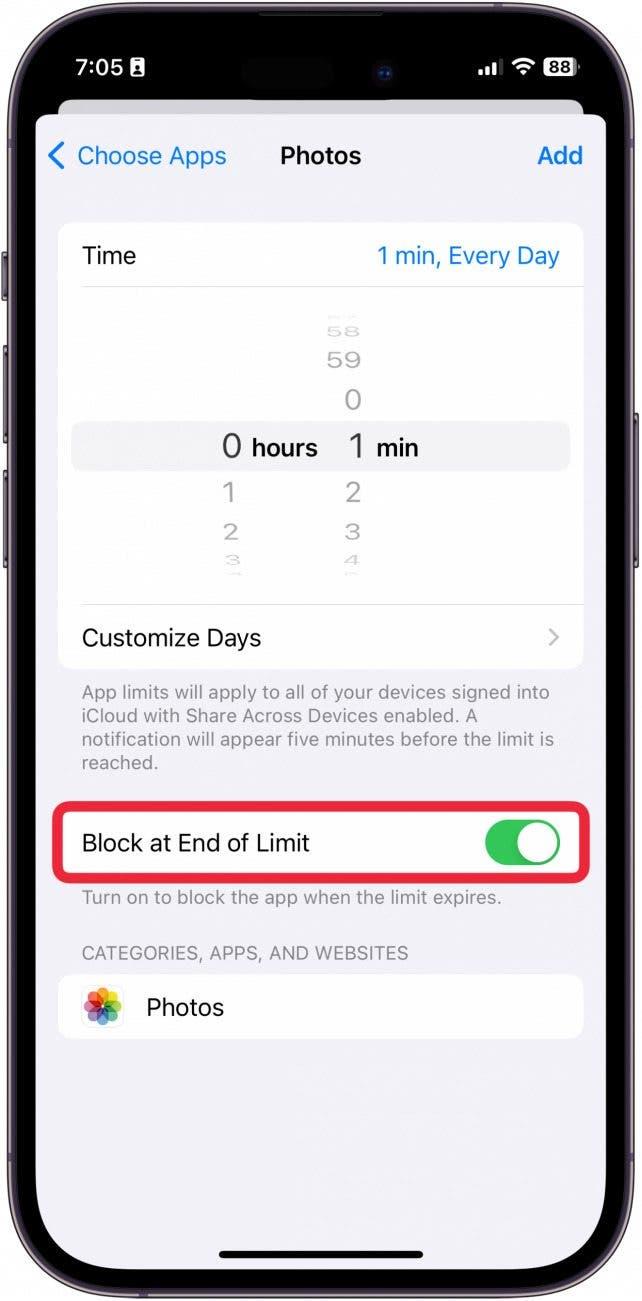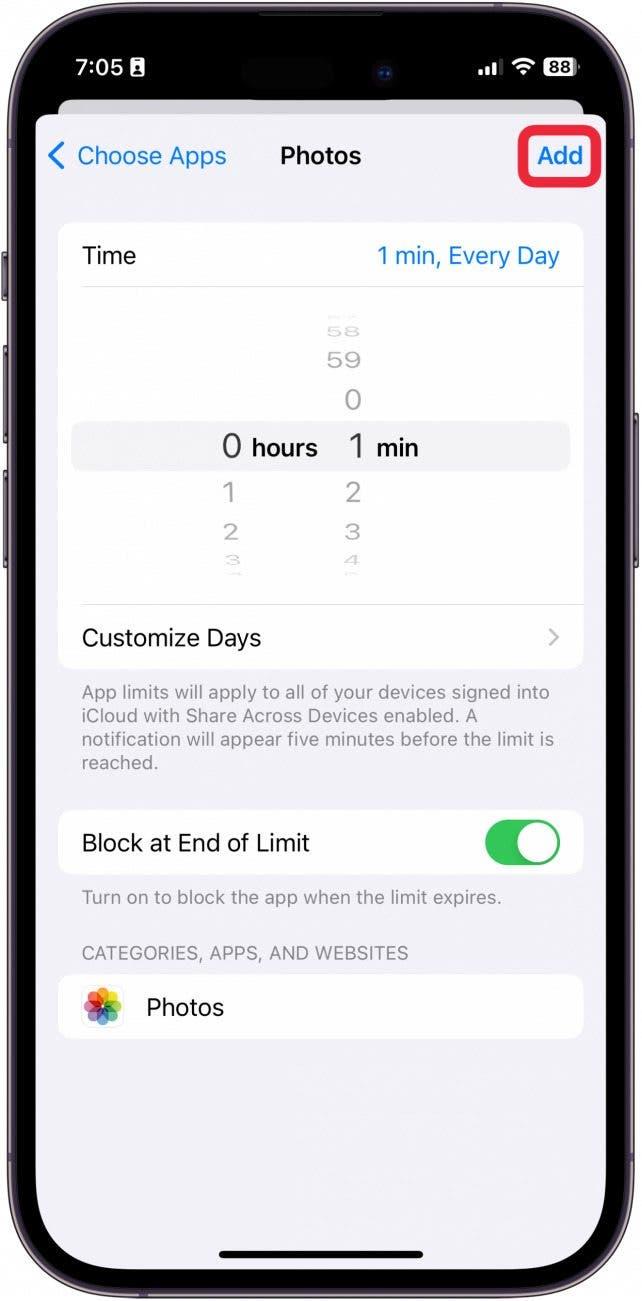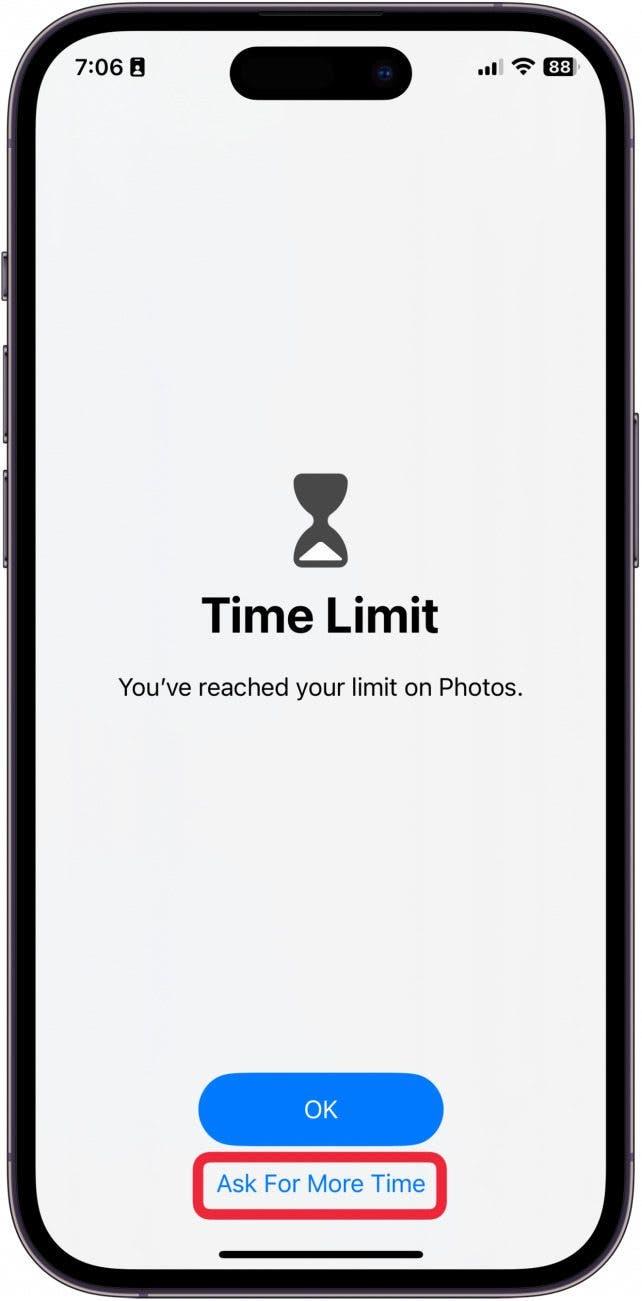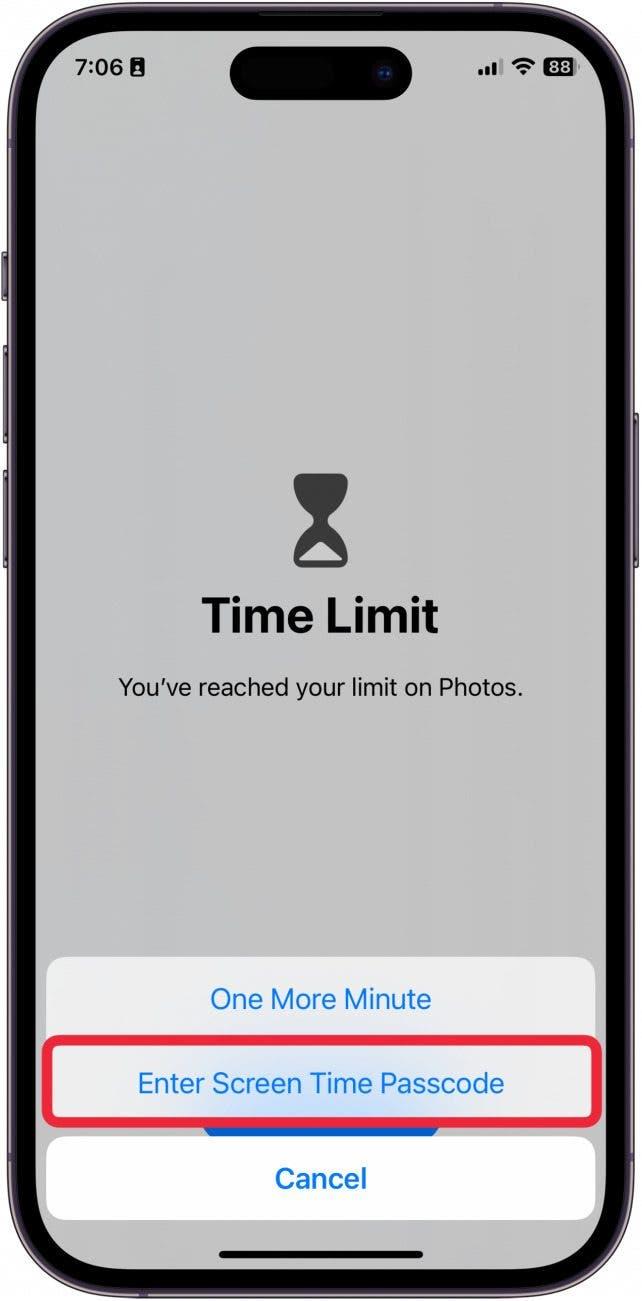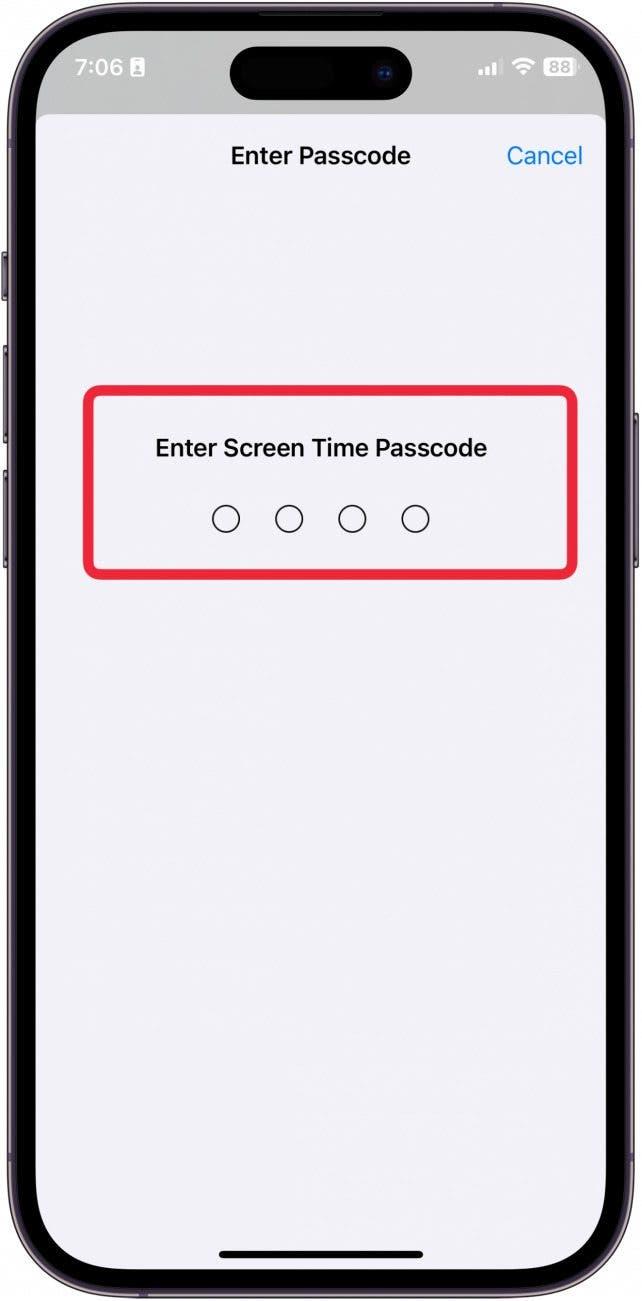特定の写真をプライベートに保ちたいのであれば、パスコードかFaceIDを設定し、デバイスにサインインしなければならないようにするのが第一の防御策だ。ロックされた写真アルバムに特定の画像を隠すか、写真アプリ全体をロックするかです。以下では、特定の写真をロックされたフォルダに入れる方法と、写真アプリをロックする方法をご紹介します。
iPhoneの特定の写真を隠す&ロックする
この記事の他のオプションでは、写真アプリ全体をロックする方法(写真アプリにアクセスするにはいつでもパスコードが必要)を説明していますが、iPhoneの写真を隠すこともできます。iPhoneの写真アプリで写真を非表示にすると、その写真はメインのカメラロールから削除され、ロックされた「非表示」フォルダに入ります。パスコードを入力しなくても写真アプリを開くことはできますが、隠しフォルダ内の画像を見たいときはいつでも設定したパスコードを入力する必要があります。非公開にしたい特定の画像を隠し、残りのカメラロールはスクロールできるようにしておくのに最適な方法です。
ショートカットでiPhoneの写真アプリをロックする
写真アプリをロックするショートカットを設定する前に、iPhoneでFace IDを設定する必要があります。(パスコードを入力するか、デバイスにアクセスするためにFaceIDを使用する必要がある場合は、すでに設定されています)。ショートカットを作成して写真アプリをロックする方法はこちら:
 iPhoneの隠れた機能を見つけよう1日1分でiPhoneを使いこなすためのヒント(スクリーンショットとわかりやすい説明付き)を毎日お届けします。
iPhoneの隠れた機能を見つけよう1日1分でiPhoneを使いこなすためのヒント(スクリーンショットとわかりやすい説明付き)を毎日お届けします。
- iPhoneでショートカットを開きます。

- Automationタブの下にあるNew Automationをタップします。

- 検索フィールドに “App “と入力します。検索結果から “App “をタップします。

- 選択**をタップします。

- 写真アプリ**を選択します。

- 完了**をタップします。

- 開いた**を選択します。

- すぐに実行**を選択します。

- Notify When Run**をオフにしたままにします。

- Next**をタップします。

- New Blank Automation**をタップします。

- Add Action**をタップします。

- 検索フィールドにLock Screenと入力し、検索結果からタップします。

- 完了**をタップして、新しいショートカットを保存します。

特定の写真をプライベートに保ちたいのであれば、パスコードかFaceIDを設定し、デバイスにサインインしなければならないようにするのが第一の防御策だ。ロックされた写真アルバムに特定の画像を隠すか、写真アプリ全体をロックするかです。以下では、特定の写真をロックされたフォルダに入れる方法と、写真アプリをロックする方法をご紹介します。iPhoneの特定の写真を隠す&ロックする
この記事の他のオプションでは、写真アプリ全体をロックする方法(写真アプリにアクセスするにはいつでもパスコードが必要)を説明していますが、iPhoneの写真を隠すこともできます。iPhoneの写真アプリで写真を非表示にすると、その写真はメインのカメラロールから削除され、ロックされた「非表示」フォルダに入ります。パスコードを入力しなくても写真アプリを開くことはできますが、隠しフォルダ内の画像を見たいときはいつでも設定したパスコードを入力する必要があります。非公開にしたい特定の画像を隠し、残りのカメラロールはスクロールできるようにしておくのに最適な方法です。
ショートカットでiPhoneの写真アプリをロックする
- 写真アプリをロックするショートカットを設定する前に、iPhoneでFace IDを設定する必要があります。(パスコードを入力するか、デバイスにアクセスするためにFaceIDを使用する必要がある場合は、すでに設定されています)。ショートカットを作成して写真アプリをロックする方法はこちら:

- iPhoneの隠れた機能を見つけよう1日1分でiPhoneを使いこなすためのヒント(スクリーンショットとわかりやすい説明付き)を毎日お届けします。

- iPhoneでショートカットを開きます。

- Automationタブの下にあるNew Automationをタップします。

- 検索フィールドに “App “と入力します。検索結果から “App “をタップします。

- 選択**をタップします。

- 写真アプリ**を選択します。

- 完了**をタップします。

- 開いた**を選択します。

- すぐに実行**を選択します。

- Notify When Run**をオフにしたままにします。

- Next**をタップします。

- New Blank Automation**をタップします。

- Add Action**をタップします。

- 検索フィールドにLock Screenと入力し、検索結果からタップします。

- 完了**をタップして、新しいショートカットを保存します。

これで、あなたや他の誰かが写真アプリを開くたびに、ほぼ即座に終了し、iPhone全体がロックされます。これはパニックボタンのようなもので、あなたのカメラロールを覗き見されるのを防ぐのに効果的です。iPhoneのクールな使い方を学びたい方は、ぜひ無料の
今日のヒント
- スクリーンタイム制限でiPhoneの写真アプリをロックする
- iPhoneで写真をロックするもう1つの隠れた方法は、パスコードの後ろに写真アプリをロックするスクリーンタイム機能を使うことです。iPhoneのScreen Timeの使い方についてはこちらをご覧ください。スクリーンタイムの設定が完了したら、以下の手順に従ってください。
- iPhoneで設定を開きます。